mongdb简介
最近写毕设用到mongdb,今天讲一下大致讲一下有关mongdb的安装。
安装之前我们先大致了解一下mongdb是什么东西。
MongoDB是一个开源、高性能、无模式的文档型数据库,当初的设计就是用于简化开发和方便扩展,是NoSQL数据库产品中的一种。
最像关系型数据库(MySQL)的非关系型数据库。
MongoDB 是由C++语言编写的,是一个基于分布式文件存储的开源数据库系统。
在高负载的情况下,添加更多的节点,可以保证服务器性能。
MongoDB 旨在为WEB应用提供可扩展的高性能数据存储解决方案。
MongoDB 将数据存储为一个文档,数据结构由键值(key=>value)对组成。MongoDB 文档类似于 JSON 对象。字段值可以包含其他文档,数组及文档数组。具体的使用容我仔细研究后在细说。然后进入安装流程。
mongdb的安装
安装地址
进入页面 https://www.mongodb.com/download-center/community 
安装细节
一般电脑都是Windows64位的所以大家安装我选那种那种安装包进行下载就行了
安装包下载完毕后会得到这样一个文件
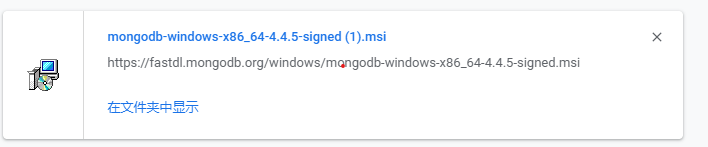
这里我们直接双击打开即可
开始安装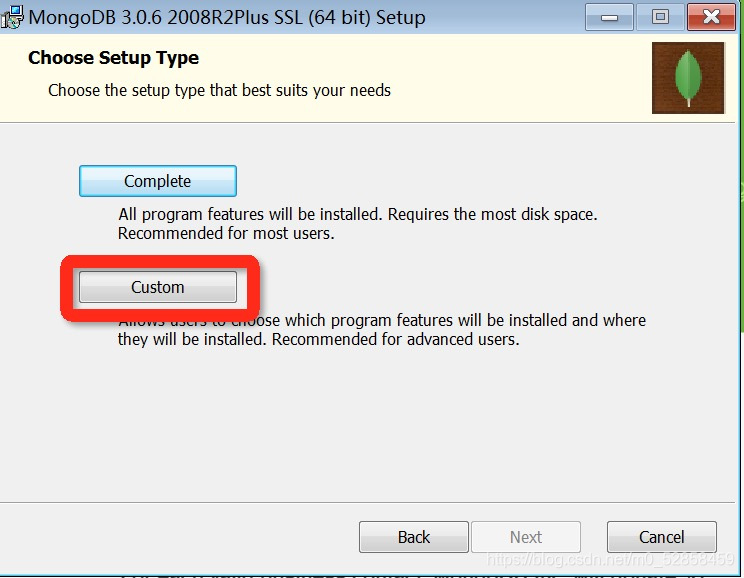
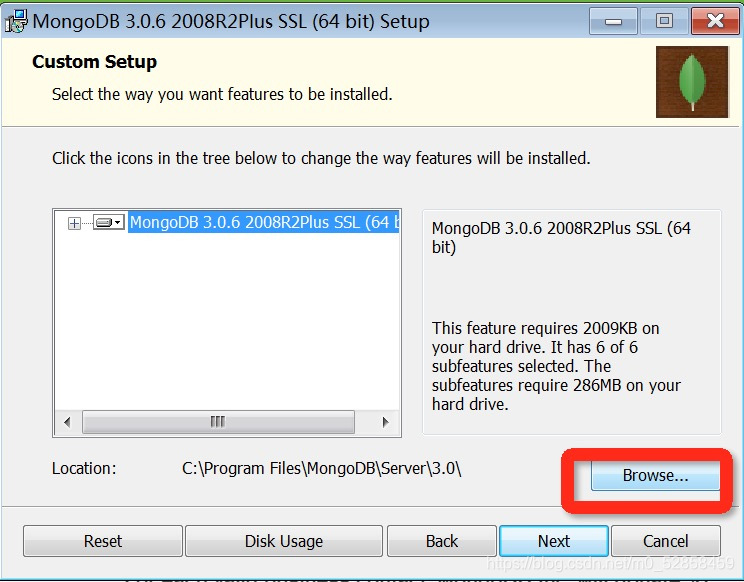
点击custom(自定义)
可以选择自己想要安装的路径,嫌麻烦的朋友可以直接安装默认路径,其他流程直接next就ok了。
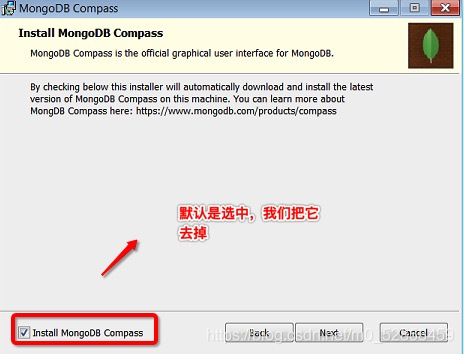
然后到这一个环节右下角的Install MongoDB Compas,我们把他取消勾选,要的后面要下载很长时间
Install MongoDB Compas就是mongdb的图形界面,我们可以在mongdb安装好再下载
Install MongoDB Compas图标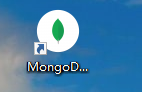
Install MongoDB Compas打开后的界面
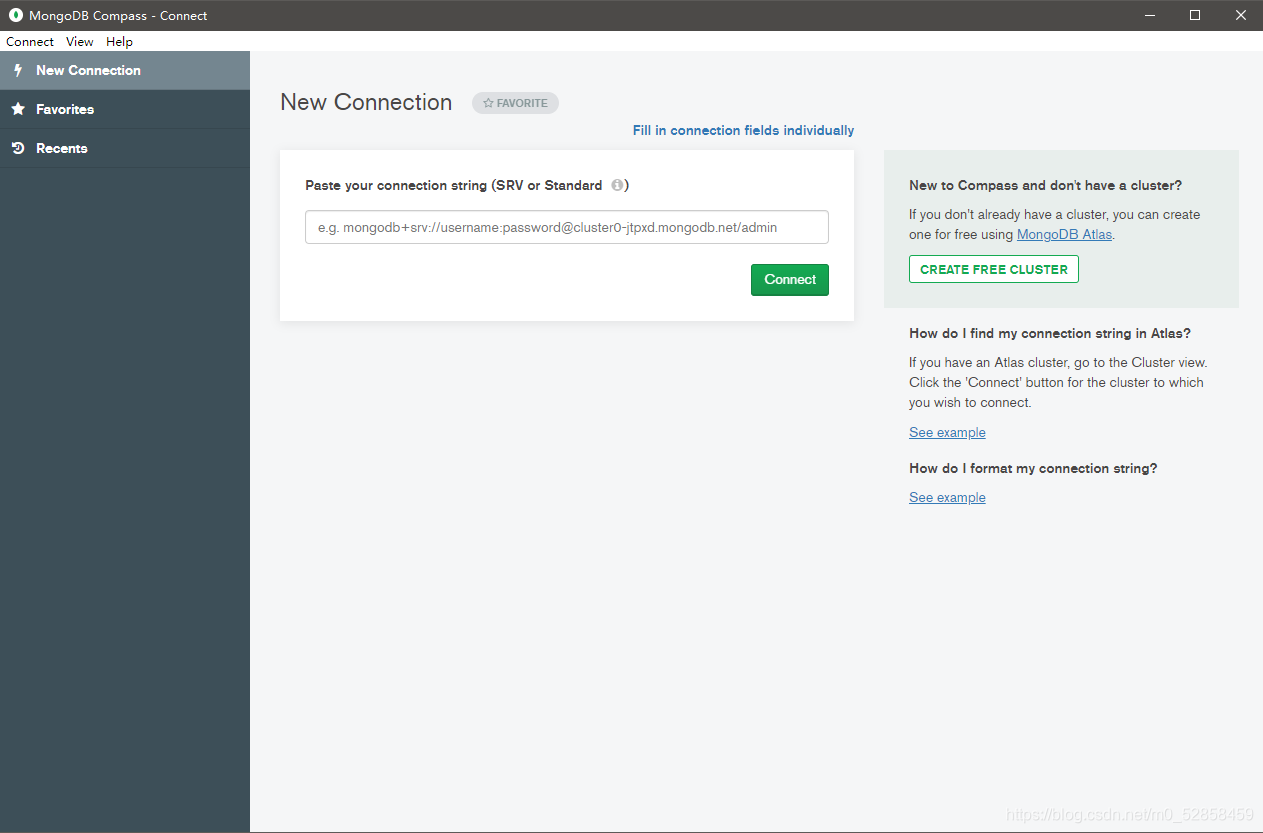
进度条加载到最后会出一个弹框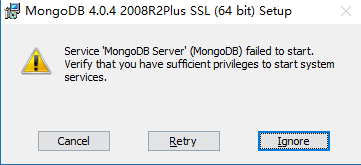
我们直接选择Ignore,基本上就算完成mongdb的安装了。
创建数据目录
MongoDB 将数据目录存储在 db 目录下。但是这个数据目录不会主动创建,我们在安装完成后需要创建它。请注意,数据目录应该放在根目录下 (如: C:\ 或者 D:\ 等 )。
在本教程中,我们已经在 C 盘安装了 mongodb,现在让我们创建一个 data 的目录然后在 data 目录里创建 db 目录。
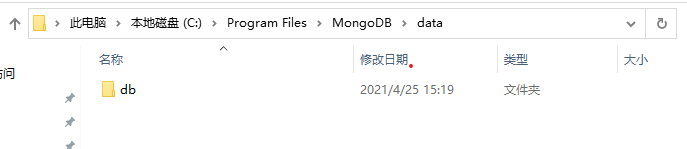
以上就是安装mongdb大致一个流程了。







 本文介绍了MongoDB的基础知识和详细安装步骤,包括从官方网站下载社区版安装包,自定义安装路径,以及安装过程中如何创建数据目录。
本文介绍了MongoDB的基础知识和详细安装步骤,包括从官方网站下载社区版安装包,自定义安装路径,以及安装过程中如何创建数据目录。
















 155
155

 被折叠的 条评论
为什么被折叠?
被折叠的 条评论
为什么被折叠?








